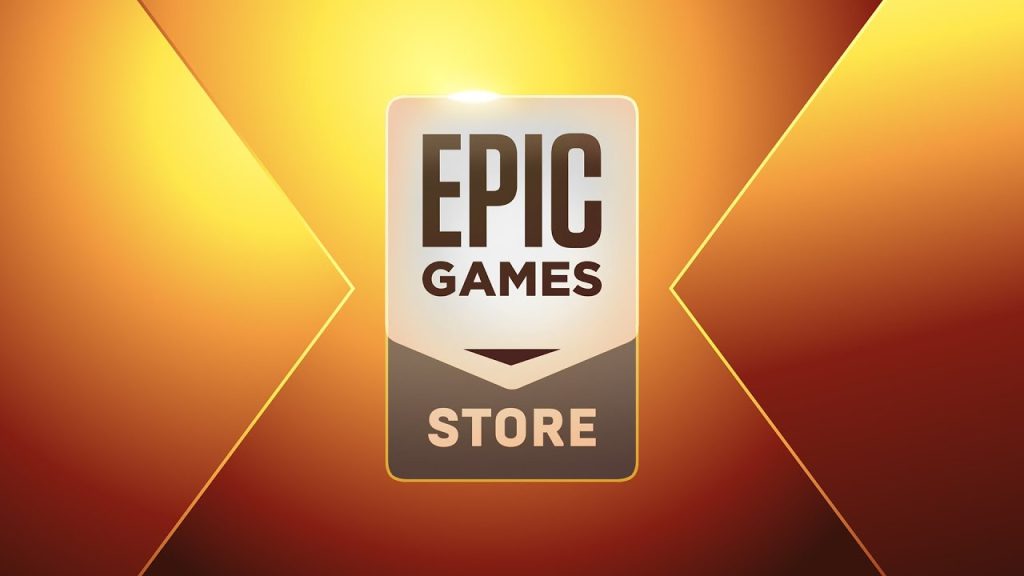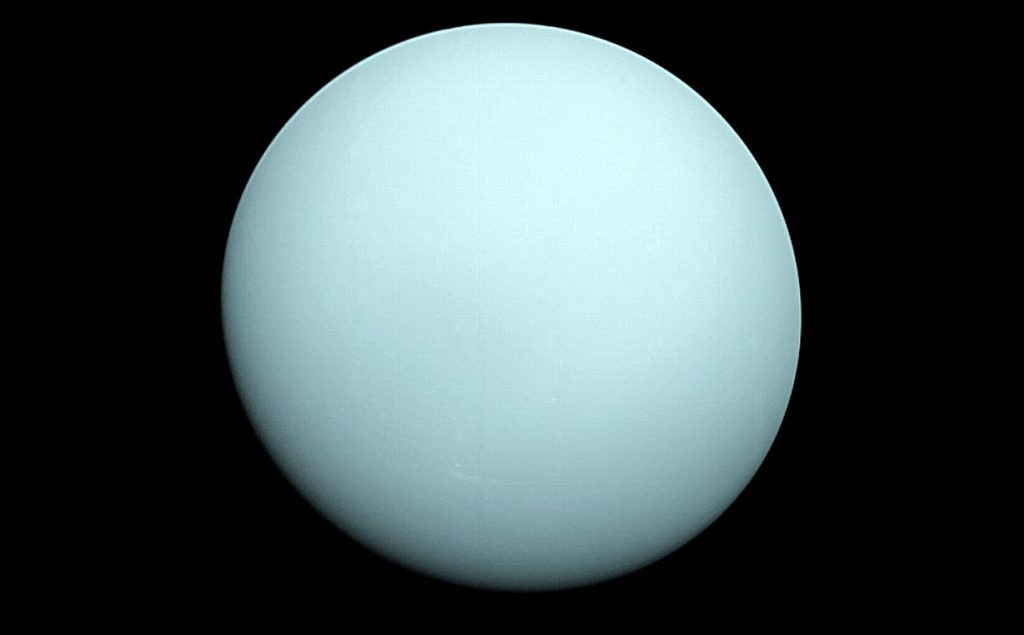Cum să instalezi Microsoft Office gratuit? Gama de extensii Microsoft Office este esențială pentru a putea lucra la diferite proiecte, fie ele școlare sau din alte domenii de activitate. În general, pentru a putea folosi pachetul Office complet (Word, Excel, Power Point, Outlook și spațiul de stocare One Drive) trebuie să deții o licență a acestuia, achiziționată fie individual, fie la nivel de instituție. În cazul meu, fiind student, dispun de varianta completă a pachetului cu tot cu licență, prin intermediul unor credențiale valabile la nivel instituțional care mi-au fost comunicate la începutul anului. Bănuiesc că asta este valabil – sau, cel puțin, ar trebui să fie – pentru toți studenții din România.
Din câte am văzut, să cumperi întreg pachetul costă cam 430 de RON pe an. Nu este o investiție tocmai mare, având în vedere că îți sunt puse la dispoziție destul de multe extensii și beneficii. De asemenea, ai o perioadă de o lună în care îl poți folosi gratuit. În fine, aceasta este doar o soluție temporară, întrucât pachetul Office chiar este necesar pentru a rezolva competent diferitele sarcini pe care le ai.
Cu toate acestea, există posibilitatea de a utiliza întregul pachet Microsoft Office și fără a plăti vreo taxă suplimentară, și nu este vorba de o versiune trial sau altceva de acest gen. Dacă te interesează pașii pe care trebuie să îi urmezi privitor la cum să instalezi Microsoft Office gratuit, atunci acest articol este pentru tine.
Microsoft Office gratuit
Pentru a instala și descărca Microsoft Office gratuit, trebuie să urmezi niște pași, în esență destul de simpli. Voi atașa capturi de ecran pentru a fi mult mai ușor de urmărit.
- Folosește funcția de căutare pentru a găsi „Microsoft Store”;
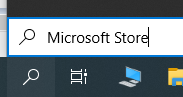
- După ce sistemul l-a găsit, dă clic pe iconița respectivă;
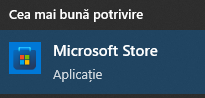
- Ți se va afișa o fereastră de acest gen. În căsuța de căutare, tastează cuvântul „Office”;

- Rezultatele căutării îți vor afișa (probabil) 2 pachete Microsoft Office care trebuie plătite pentru a fi achiziționate, dar și extensiile Word, Power Point și Excel pe care le poți folosi gratis. Care-i faza cu pachetele care trebuie plătite? Ei bine, ideea este că versiunile gratis pot fi folosite doar în regim online, adică pentru a le putea folosi trebuie să dispui de o conexiune activă la internet. Cu toate acestea, ele îți oferă aproape aceleași beneficii ca și pachetele offline, cele care necesită licență de utilizare. Nu-i mare diferență, însă trebuie să fii conectat la internet pentru a le putea folosi.
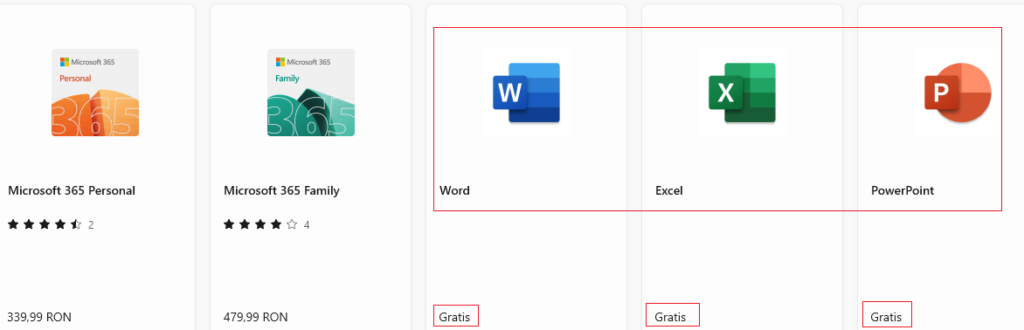
- Pentru următoarea etapă, glisează în jos până ajungi la următoarea pictogramă și dă clic pe aceasta;

- Cum eu îl am deja instalat, următorul pas este deja „bifat” pentru mine, iar din acest motiv nu pot atașa capturi de ecran. Cu toate acestea, ar trebui ca după ce dai clic să îți fie afișată o opțiune unde scrie „Instalare”. Pachetul ar trebui să se instaleze, după care îți va apărea opțiunea „Lansare”. După ce apeși „Lansare”, îți va apărea următoarea imagine;
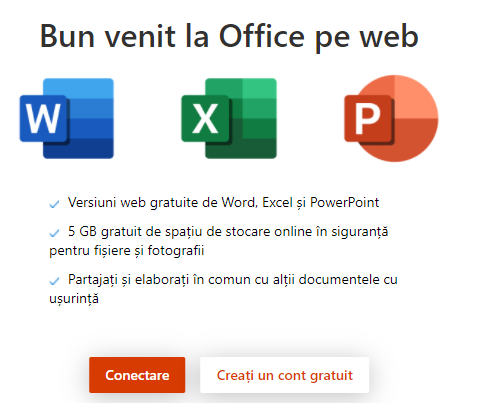
- Pentru a putea folosi versiunea online a gamei Office, trebuie să ai deja un cont Microsoft sau să îți creezi unul. Poți face asta fără nicio problemă prin introducerea unor date valabile, la care ai acces;
- După ce îți creezi contul, vei fi redirecționat către o pagină unde vei putea accesa diferitele extensii Microsoft Office: Power Point, Word, Excel etc. Pentru a le putea folosi, dă clic pe ele. Vei fi redirecționat către versiunea online gratis a acestora, unde le poți folosi fără plată, atât timp cât ai conexiune activă la internet.
Cu toate acestea, versiunea offline – cel puțin pentru mine – este mult mai la îndemână, întrucât mi se pare mai ușor de folosit, iar diferitele opțiuni de editare sunt mai ușor de gestionat. În orice caz, și versiunea online este extrem de utilă, mai ales atunci când nu folosești pachetul Microsoft Office în mod constant și uzual.
Sper că acest tutorial v-a fost de ajutor. Întrucât am sărit câteva etape fără a adăuga imaginile respective, dacă întâmpini anumite probleme sau ai diferite nelămuriri, nu ezita să îmi lași un comentariu în acest sens!